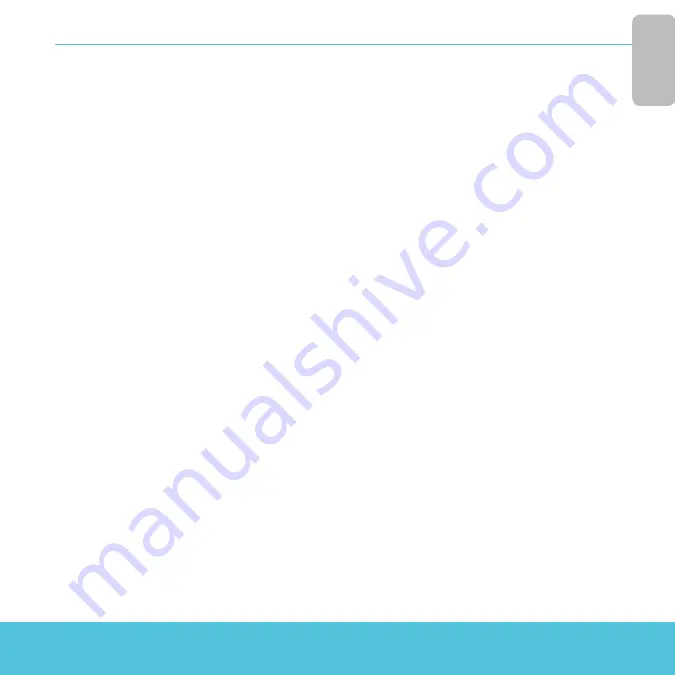
31
Engl
ish
Después de ejecutar el asistente de instalación web, su Firebox tiene una configuración básica:
• Permite conexiones UDP, TCP, DNS, ping y FTP salientes.
• Bloquea todo el tráfico no solicitado de la red externa
• Inspecciona tráfico HTTPS, HTTP y FTP saliente.
• Usa servicios de seguridad con licencia para proteger las redes confiables y opcionales.
Próximos pasos
¡Felicitaciones! Ha finalizado la instalación básica de su Firebox. Puede usar la interfaz de usuario
web para ver y editar su configuración, y para administrar y controlar su Firebox. O bien, puede
descargar e instalar WatchGuard System Manager (WSM) y usar la función Policy Manager y el
conjunto de herramientas de gestión y supervisión de WSM. A continuación, presentamos algunas
recomendaciones para ayudarlo a comenzar:
Verifique su Conexión a Internet
• Con su Firebox instalado en su red, asegúrese de que sus usuarios puedan navegar
correctamente en Internet.
Obtenga el Software más Reciente
Para actualizar el SO Firebox:
1. Inicie sesión en la interfaz de usuario web de Fireware.
2. Seleccione System (Sistema) > Upgrade OS (Actualizar SO).
Para obtener la versión más reciente de WSM, WatchGuard Dimension, clientes de VPN
y otro software para su Firebox:
1. Visite www.watchguard.com/support y haga clic en Download Software
(Descargas de software).
2. Encuentre la página de descargas de software para el Firebox M370/470/570/670 y
seleccione el software que desee instalar.
Explore las Características y Funciones de su Firebox
Explore la interfaz de usuario web o las herramientas de WatchGuard System Manager y haga clic en
Help (Ayuda) en cualquier página o cuadro de diálogo para aprender más sobre las características
de seguridad, control y gestión de su Firebox.
Espa
ño
l
















































